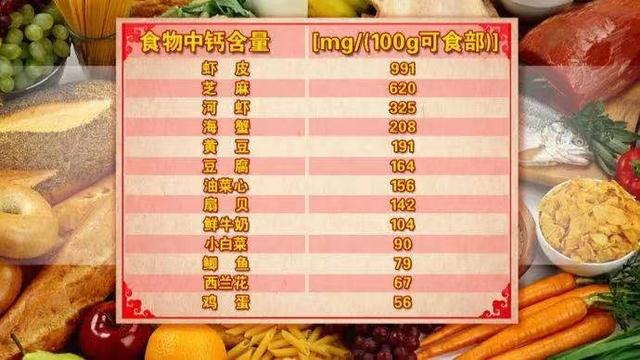excel页面设置与打印技巧(Excel必须要掌握的8项打印设置方法)
1. 自定义分页。选中要分页的行和列-页面布局-分隔符-插入分页符

2. 打印标题行。页面布局-打印标题-设置标题行-确定

3. 设置打印区域。选中打印区域-页面布局-设置打印区域

4. 在页眉页脚插入图片。页面布局-页眉页脚设置-选择图片插入位置-选择图片文件-确定


5. 取消首页页眉页脚。页面布局-页眉页脚设置-勾选"首页不同"

6. 设置起始页码不是1。页面布局-页眉页脚设置-勾选"首页不同"-页眉—在页码后减去1

7. 不打印Excel 工作表中的图片。右键设置图片格式-取消勾选"打印对象"

8. 将打印内容压缩放到1页中。文件-打印-单击无压缩-将工作表调整为1页

免责声明:本文仅代表文章作者的个人观点,与本站无关。其原创性、真实性以及文中陈述文字和内容未经本站证实,对本文以及其中全部或者部分内容文字的真实性、完整性和原创性本站不作任何保证或承诺,请读者仅作参考,并自行核实相关内容。文章投诉邮箱:anhduc.ph@yahoo.com